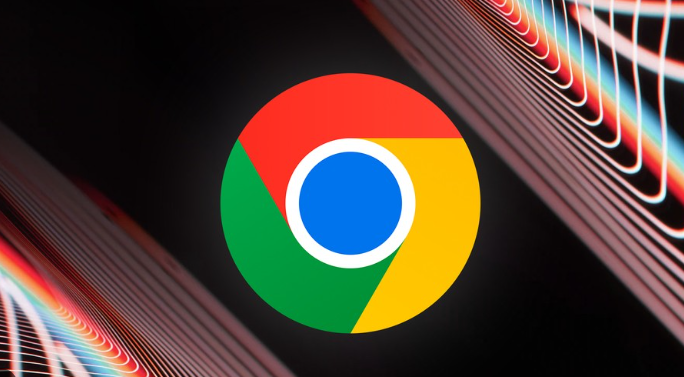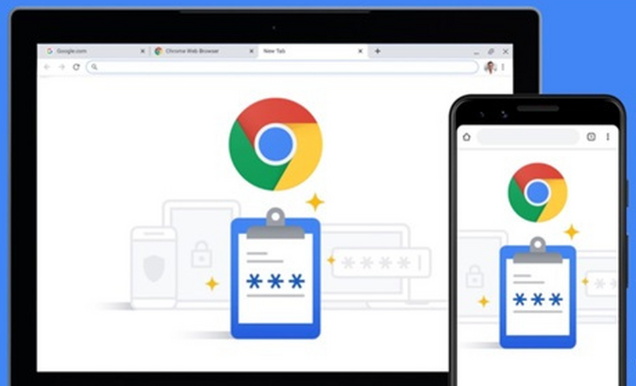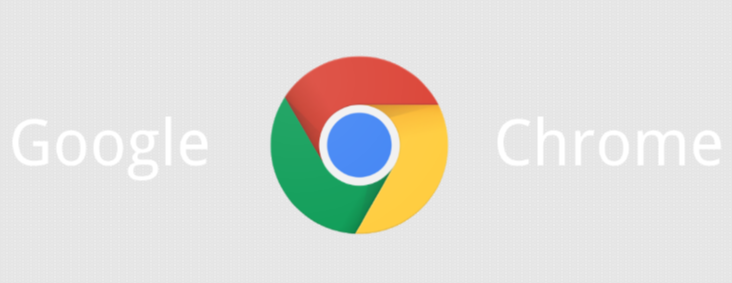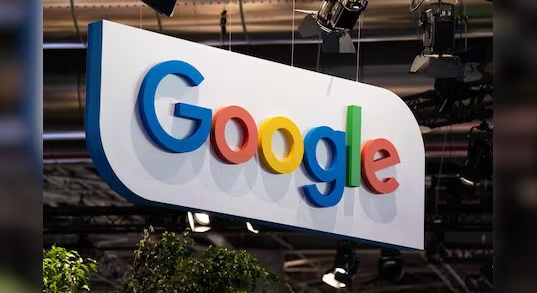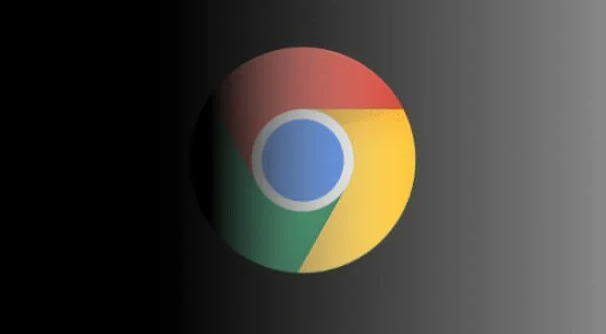教程详情

1. 查看下载任务:在Chrome浏览器中,按快捷键“Shift+Esc”打开任务管理器,可查看所有正在运行的下载任务及相关进程。也可进入下载页面,点击Chrome右下角状态栏的“下载”图标,打开下载内容列表,查看当前任务进度、文件大小等信息。
2. 管理下载任务:对于占用资源过多或异常的任务,可在任务管理器中结束任务。对已完成的下载任务,要及时进行处理,如删除文件或移动到其他位置,以释放磁盘空间。
3. 设置下载路径:点击浏览器右上角的三个点图标,选择“设置”,在左侧菜单中点击“高级”,然后找到“下载位置”部分,点击“更改”按钮,选择合适的文件夹作为下载路径,避免默认下载路径所在磁盘空间不足。
4. 优化下载速度:确保网络连接稳定,可尝试重启路由器或切换到其他网络环境。清理浏览器缓存和系统临时文件,以释放系统资源,提高下载速度。在下载任务较多时,可暂停一些不必要的任务,优先下载重要文件。
5. 使用下载管理工具:Chrome浏览器支持与第三方下载管理工具配合使用,如Internet Download Manager(IDM)、Free Download Manager(FDM)等。安装并配置好下载管理工具后,可以在Chrome浏览器中设置将下载任务交给下载管理工具处理,这样能获得更好的下载管理和加速效果。